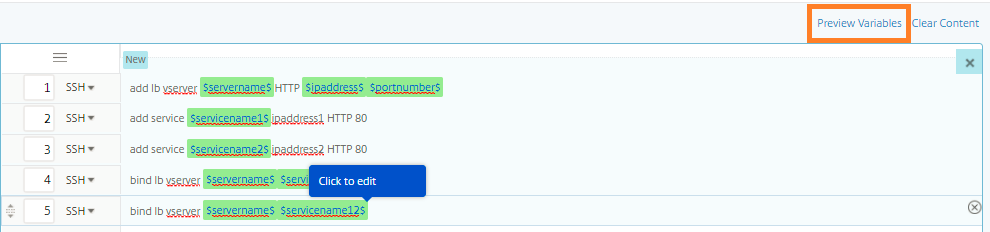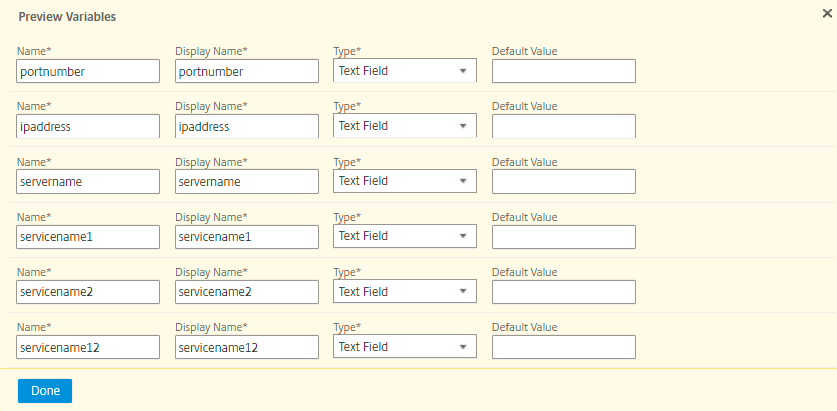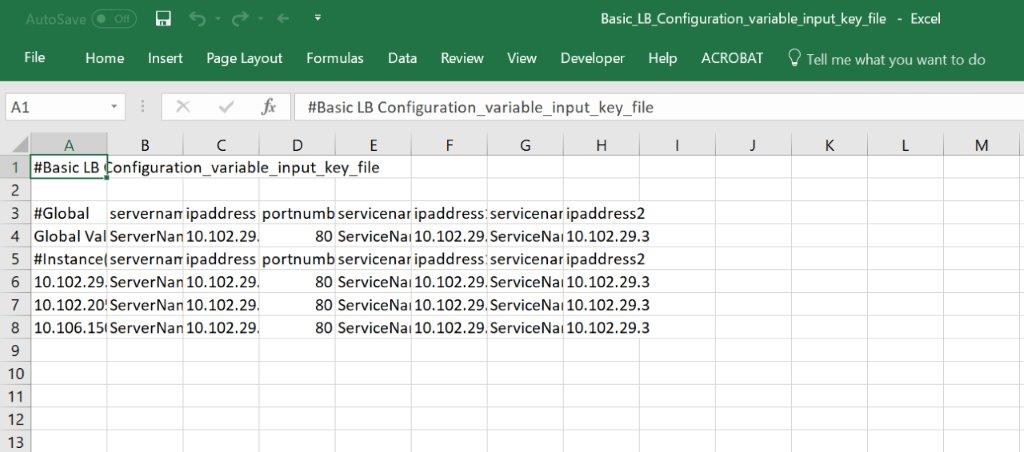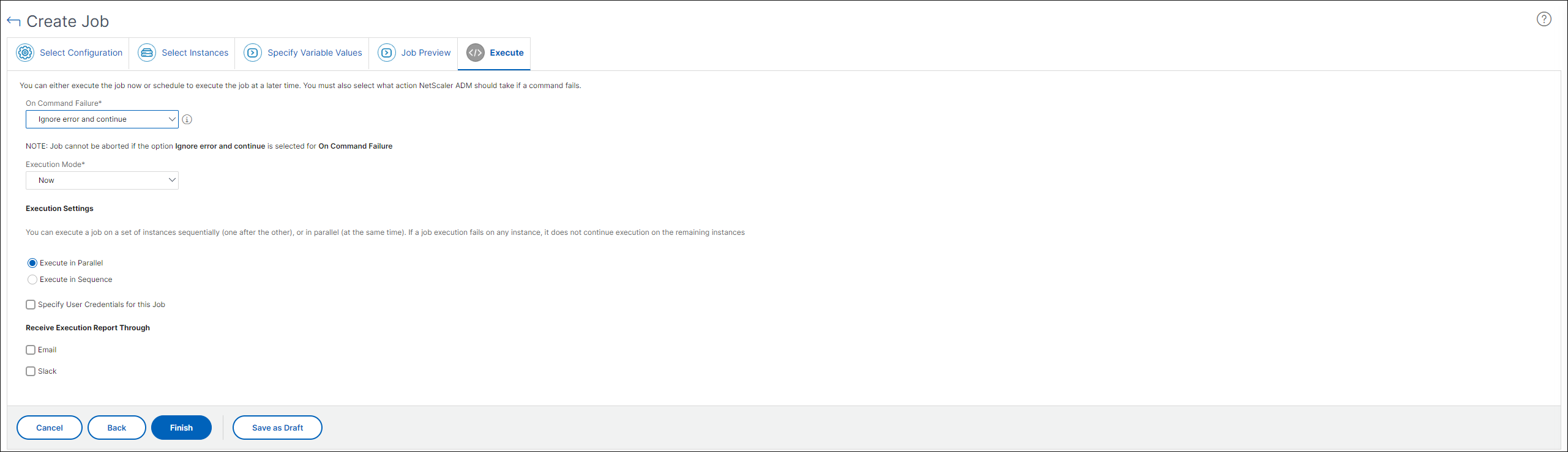Variablen in Konfigurationsaufträgen verwenden
Ein Konfigurationsauftrag besteht aus einer Reihe von Konfigurationsbefehlen, die Sie auf einer oder mehreren verwalteten Instanzen ausführen können. Wenn Sie dieselbe Konfiguration auf mehreren Instanzen ausführen, möchten Sie möglicherweise andere Werte für die in Ihrer Konfiguration verwendeten Parameter verwenden. Sie können Variablen definieren, mit denen Sie verschiedene Werte für diese Parameter zuweisen oder einen Auftrag über mehrere Instanzen ausführen können.
Betrachten Sie beispielsweise eine grundlegende Lastausgleichskonfiguration, bei der Sie einen virtuellen Lastausgleichsserver hinzufügen, zwei Dienste hinzufügen und die Dienste an den virtuellen Server binden. Jetzt möchten Sie möglicherweise dieselbe Konfiguration auf zwei Instanzen haben, jedoch mit unterschiedlichen Werten für die Namen und IP-Adressen des virtuellen Servers und der Dienste. Sie können die Konfigurationsaufträge verwenden, um dies zu erreichen, indem Sie Variablen verwenden, um die Namen und IP-Adressen des virtuellen Servers und der Dienste zu definieren.
In diesem Beispiel werden die folgenden Befehle und Variablen verwendet:
add lb vserver \*\*servername\*\* HTTP \*\*ipaddress portnumber\*\* add service \*\*servicename1\*\* \*\*ipaddress1\*\* HTTP 80 add service \*\*servicename2\*\* \*\*ipaddress2\*\* HTTP 80 bind lb vserver \*\*servername\*\* \*\*servicename1\*\* bind lb vserver \*\*servername\*\* \*\*servicename2\*\* 年代o erstellen Sie einen Konfigurationsauftrag durch Definieren von Variablen in NetScaler ADM:
Navigieren Sie zuInfrastruktur > Konfiguration > Konfigurationsaufträge.
Klicken Sie auf工作erstellen.
Wählen Sie auf der Seite工作erstellendie benutzerdefinierten Job-Parameter wie den Namen des Jobs, den Instanztyp und den Konfigurationstyp aus.
Geben Sie im Konfigurationseditor die Befehle ein, um einen virtuellen Lastausgleichsserver, zwei Dienste hinzuzufügen und die Dienste an den virtuellen Server zu binden. Doppelklicken Sie, um die Werte auszuwählen, die Sie in eine Variable konvertieren möchten, und klicken Sie dannauf In Variable umwandeln. Wählen Sie beispielsweise die IP-Adresse des Load Balancing-Servers
ipaddressaus und klicken Sie aufIn Variable konvertieren, wie in der Abbildung unten gezeigt.
Wenn Sie sehen, dass Dollarzeichen den Wert der Variablen einschließen, klicken Sie auf die Variable, um die Details der Variablen wie Name, Anzeigename und Typ anzugeben. Sie können auch auf die OptionErweitertklicken, wenn Sie einen Standardwert für Ihre Variable weiter angeben möchten. Klicken Sie auf年代peichern, und klicken Sie dann auf魏特.

Geben Sie die restlichen Befehle ein und definieren Sie alle Variablen.

年代ie können alle Variablen überprüfen, die Sie beim Erstellen oder Bearbeiten eines Konfigurationsauftrags in einer einzigen konsolidierten Ansicht definiert haben.
Führen Sie einen der folgenden Schritte aus, um alle Variablen in einer einzigen konsolidierten Ansicht anzuzeigen:
- Navigieren Sie beim Erstellen eines Konfigurationsauftrags zuInfrastruktur > Konfiguration > Konfigurationsjobsund wählen SieAuftrag erstellenaus. Auf der Seite工作erstellenkönnen Sie alle Variablen überprüfen, die Sie beim Erstellen des Konfigurationsauftrags hinzugefügt haben.
- Navigieren Sie beim Bearbeiten eines Konfigurationsauftrags zuNetzwerk>Konfigurationsjobs, wählen Sie den Job-Namen aus und klicken Sie aufBearbeiten. Auf der SeiteJob konfigurierenkönnen Sie alle Variablen überprüfen, die beim Erstellen des Konfigurationsauftrags hinzugefügt wurden.
年代ie können dann auf die RegisterkarteVorschauvariablenklicken, um eine Vorschau der Variablen in einer einzelnen konsolidierten Ansicht anzuzeigen, die Sie beim Erstellen oder Bearbeiten eines Konfigurationsauftrags definiert haben.
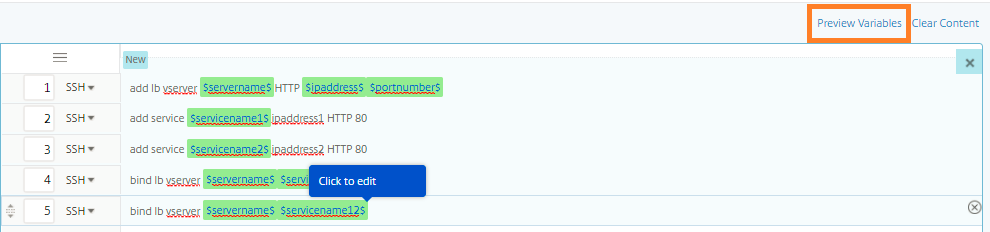
Ein neues Popup-Fenster wird angezeigt, in dem alle Parameter von Variablen wie Name, Anzeigename, Typ und Standardwert in einem tabellarischen Format angezeigt werden. Sie können diese Parameter auch bearbeiten und ändern. Klicken Sie auf die SchaltflächeFertig, nachdem Sie einen der Parameter bearbeitet oder geändert haben.
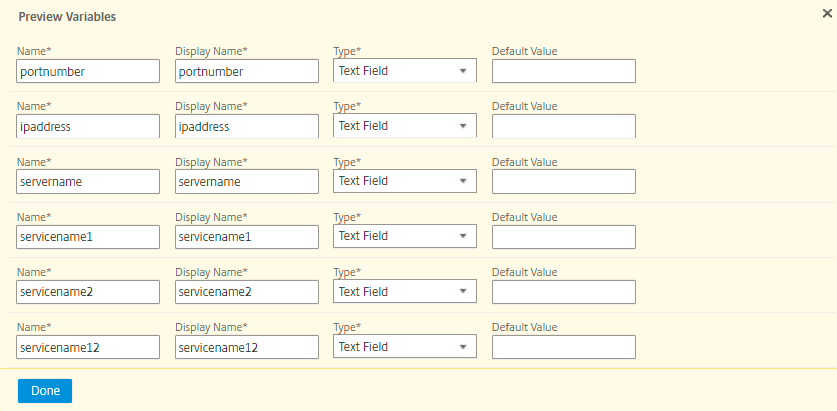
Anschließend können Sie die Befehle im Konfigurationseditor neu anordnen und neu anordnen. Sie können den Befehl von einer Zeile in eine andere verschieben, indem Sie die Befehlszeile ziehen und dort ablegen. Sie können die Befehlszeile auch von einer Zeile zu einer beliebigen Zielzeile verschieben oder neu anordnen, indem Sie einfach die Befehlszeilennummer im Textfeld ändern.
Wählen Sie die Instanzen aus, auf denen Sie den Konfigurationsauftrag ausführen möchten.
Wählen Sie auf der RegisterkarteVariablenwerte angebendie OptionEingabedatei für Variablenwerte hochladen, und klicken Sie dann aufEingabeschlüsseldatei herunterladen. In unserem Beispiel müssen Sie den Servernamen auf jeder Instanz, die IP-Adressen des Servers und der Dienste, Portnummern und Dienstnamen angeben. Speichern Sie die Datei und laden Sie sie hoch. Wenn Ihre Werte nicht genau definiert sind, gibt das System möglicherweise einen Fehler aus.
Die Eingabeschlüsseldatei wird auf Ihr lokales System heruntergeladen und Sie können sie bearbeiten, indem Sie die Variablenwerte für jede zuvor ausgewählte NetScaler-Instanz angeben und aufHochladenNetScaler klicken,嗯Eingabeschlusseldatei死去ADM hochzuladen. Klicken Sie auf魏特. Die Eingabeschlüsseldatei wird in Ihr lokales System heruntergeladen und Sie können sie bearbeiten, indem Sie die Variablenwerte für jede zuvor ausgewählte NetScaler-Instanz angeben.
Hinweis
In der Eingabeschlüsseldatei sind die Variablen auf drei Ebenen definiert:
- Globales Niveau
- 本月anzgruppen-Ebene
- 本月anz-Ebene
Globale Variablen sind Variablenwerte, die auf alle Instanzen angewendet werden. Variablenwerte auf Instanzgruppenebene werden auf alle Instanzen angewendet, die in einer Gruppe definiert sind. Variablenwerte auf Instanzebene werden nur auf eine bestimmte Instanz angewendet.
NetScaler ADM räumt Werten auf Instanzebene erste Priorität ein. Wenn für die Variablen für einzelne Instanzen keine Werte bereitgestellt werden, verwendet NetScaler ADM den auf Gruppenebene bereitgestellten Wert. Wenn auf Gruppenebene keine Werte bereitgestellt werden, verwendet NetScaler ADM den auf globaler Ebene bereitgestellten Variablenwert. Wenn Sie eine Eingabe für eine Variable über alle drei Ebenen hinweg bereitstellen, verwendet NetScaler ADM den Wert der Instanzebene als Standardwert.
Klicken Sie aufHochladen, um die Eingabeschlüssdatei auf NetScaler ADM Klicken Sie auf魏特.
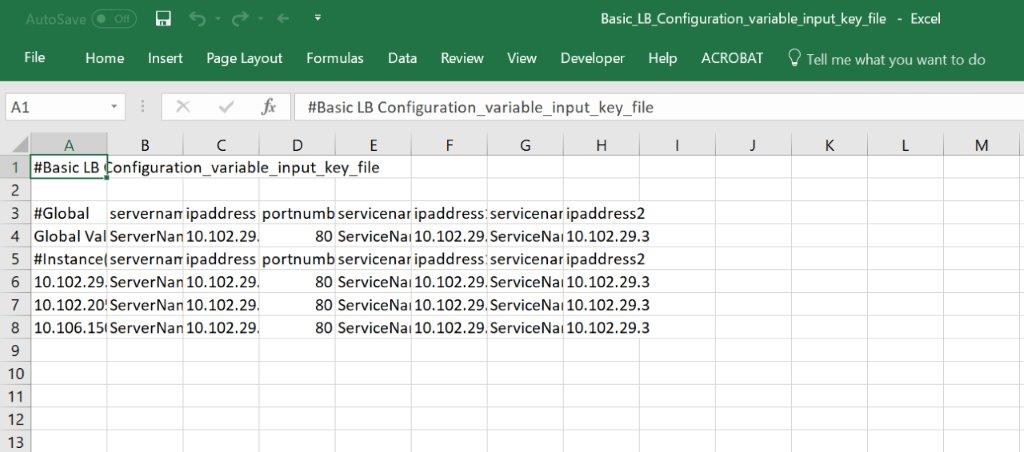
Wichtig
Wenn Sie eine CSV-Datei von einem Mac hochladen, speichert Mac die CSV-Datei mit Semikolons statt Kommas. Dies führt dazu, dass die Konfiguration fehlschlägt, wenn Sie die Eingabedatei hochladen und den Auftrag ausführen. Wenn Sie einen Mac verwenden, verwenden Sie einen Texteditor, um die erforderlichen Änderungen vorzunehmen und dann die Datei hochzuladen.
年代ie können auch gemeinsame Variablenwerte für alle Instanzen angeben und aufHochladenNetScaler klicken,嗯Eingabeschlusseldatei死去ADM hochzuladen.
Die wichtigsten Eingabedateien, die die Variablenwerte enthalten, werden in den Konfigurationsjobs beibehalten (mit demselben Dateinamen). Sie können diese Eingabedateien anzeigen und bearbeiten, die Sie früher beim Erstellen oder Bearbeiten der Konfigurationsaufträge verwendet und hochgeladen haben.
Um die Run Configuration Jobs beim Erstellen eines Konfigurationsauftrags anzuzeigen, navigieren Sie zuNetzwerk>Konfigurationsjobsund klicken Sie auf工作erstellen. Auf der Seite工作erstellen. Wählen Sie auf der RegisterkarteVariablenwerte angebendie OptionGemeinsame Variablenwerte für alle Instanzenaus, um die hochgeladenen Dateien anzuzeigen. Um die Eingabedateien zu bearbeiten, laden Sie die Eingabedatei herunter und bearbeiten und laden Sie die Dateien hoch (unter gleichem Dateinamen).
Um die bereits ausgeführten Konfigurationsaufträge anzuzeigen, während Sie einen Konfigurationsauftrag bearbeiten, navigieren Sie zuNetzwerk>Konfigurationsjobs, wählen Sie den Job-Namen aus und klicken Sie aufBearbeiten. Wählen Sie auf der SeiteJob konfigurierender Registerkarte汪汪汪Variablenwerte angebendie OptionGemeinsame Variablenwerte für alle Instanzenaus, um die hochgeladenen Dateien anzuzeigen. Um die Eingabedateien zu bearbeiten, laden Sie die Eingabedatei herunter und bearbeiten und laden Sie die Dateien hoch (unter gleichem Dateinamen).
Auf der RegisterkarteAuftragsvorschaukönnen Sie die Befehle auswerten und überprüfen, die für jede Instanz oder Instanzgruppe ausgeführt werden sollen.
Auf der Registerkarte “Ausführen“ können Sie Ihren Job jetzt ausführen oder planen, dass er später ausgeführt wird. Sie können auch auswählen, welche Aktion NetScaler ADM ausführen muss, wenn der Befehl fehlschlägt und Sie eine E-Mail-Benachrichtigung über den Erfolg oder Misserfolg des Jobs zusammen mit anderen Details senden möchten.
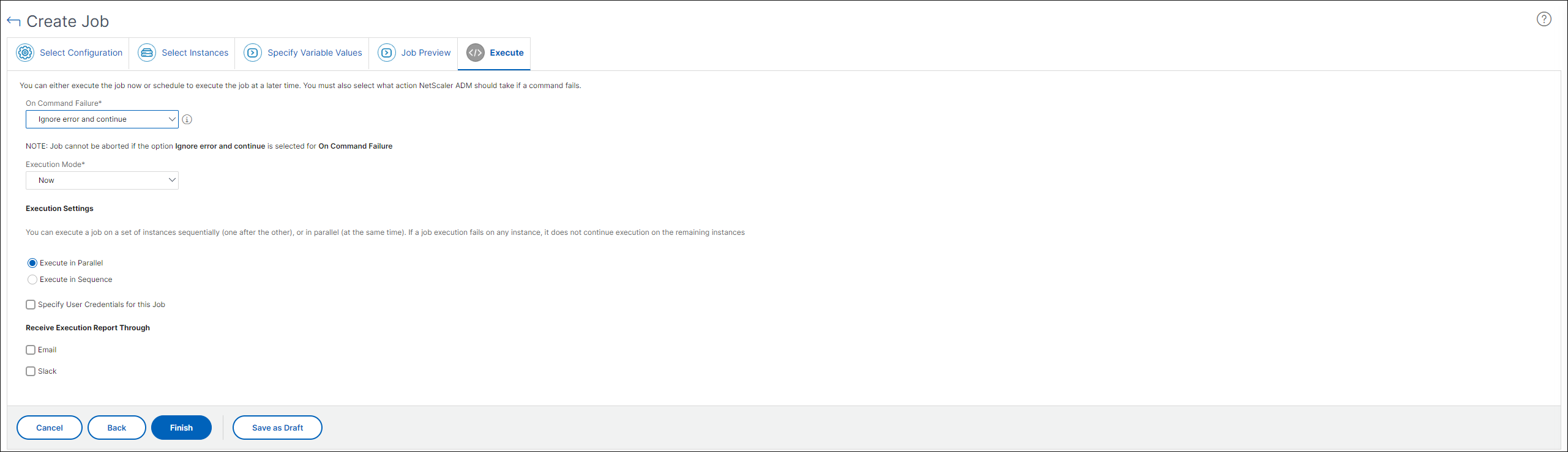
Nachdem Sie Ihre Jobs konfiguriert und ausgeführt haben, können Sie die Auftragsdetails anzeigen, indem Sie zuInfrastruktur > Konfiguration > Konfigurationsjobsnavigieren und den von Ihnen konfigurierten Job auswählen. Klicken Sie aufDetailsund dann aufVariablendetails, um die Liste der Variablen anzuzeigen, die Ihrem Job hinzugefügt wurden.

Hinweis
Die Werte, die Sie für die Variablen in年代chritt 5angegeben haben, werden von NetScaler ADM beibehalten, wenn Sie den Auftrag speichern und beenden oder wenn Sie planen, dass ein Job zu einem späteren Zeitpunkt ausgeführt wird.